在word文档中,段落缩进是一项重要的排版技巧,它能帮助创建清晰的文档结构,提升阅读体验。本文将详细介绍段落缩进的几种方式以及如何在word中设置段落缩进。
段落缩进主要包括以下几种方式:
1. 首行缩进:首行缩进是指段落的第一行相对于其他行向右缩进一定距离,这是中文文档排版中常见的格式。首行缩进有助于区分段落,使文档结构更加清晰。
2. 悬挂缩进:悬挂缩进是指段落中除第一行以外的其他行向右缩进一定距离。这种格式常用于引用内容或列出项目符号列表。
3. 左缩进:左缩进是指整个段落相对于页面左边缘向右缩进一定距离。通过调整左缩进,可以控制段落的整体位置。

4. 右缩进:右缩进是指整个段落相对于页面右边缘向左缩进一定距离。右缩进通常用于创建文本块或调整页面布局。
在word中,设置段落缩进有多种方法,以下是几种常用的方式:
标尺是word中一个非常直观的工具,可以帮助快速设置段落缩进。
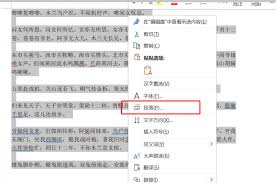
- 打开word文档,并确保“视图”选项卡中的“标尺”被勾选。
- 使用鼠标拖动标尺左侧或右侧边缘可以调整左缩进或右缩进。对于首行缩进和悬挂缩进,可以拖动标尺上方的特殊缩进标记进行设置。
段落对话框提供了更精确的设置选项,适合对缩进进行微调。
- 选中需要调整的段落。
- 在“开始”选项卡的“段落”组中点击右下角的扩展按钮,打开段落对话框。
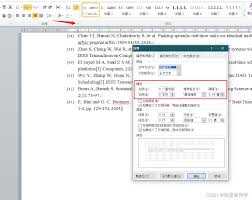
- 在“缩进和间距”选项卡中,可以输入左侧、右侧、首行缩进和悬挂缩进的数值。
- 点击“确定”应用设置。
快捷键是提高工作效率的利器,word也提供了用于设置段落缩进的快捷键。
- 左缩进:使用ctrl + m增加左缩进,使用ctrl + shift + m减少左缩进(注意:在某些版本中,ctrl + shift + m可能用于增加右缩进,具体请参照word版本说明)。
- 右缩进:使用ctrl + shift + m(在某些版本中)增加右缩进,使用ctrl + m(在某些版本中)减少右缩进。
注意:快捷键的具体功能可能因word版本而异,建议在使用前查阅相关文档或进行尝试。
如果需要将某个段落的缩进设置应用到其他段落,可以使用格式刷工具。
- 手动调整一个段落的缩进到所需格式。
- 选中已调整好的段落,点击“开始”选项卡中的“格式刷”。
- 点击其他需要应用相同缩进设置的段落。
通过掌握上述方法,可以轻松地在word文档中设置段落缩进,从而制作出更加专业和美观的文档。无论是使用直观的标尺、精确的段落对话框、高效的快捷键还是方便的格式刷,word都提供了灵活的工具来满足不同的排版需求。

在日常办公中,文件盒标签的制作是整理文档、提高工作效率的重要一环。使用word软件可以方便、快捷地设计出符合需求的文件盒标签。以下将从准备工作、标签设计、文字设置及打印应用等多个维度详细介绍word文件盒标签的制作方法。一、准备工作在制作文件盒标签前,首先需要

在日常工作中,我们常常需要对word文档中的页面进行一些格式上的调整,以确保文档看起来整洁美观。其中,调整页边距是一项非常常见的需求。以下是如何在microsoftword中整体调整页边距的步骤:1.打开你的word文档。2.点击顶部菜单栏中的“布局”选项。3

在日常工作中,我们经常需要使用各种各样的字体来使文档更加美观、专业。方正小标宋简体作为一种常见的字体,在正式文件和公文中的应用非常广泛。然而,对于初次接触word的用户来说,找到并正确使用这种字体可能会感到有些困惑。今天,我们就来详细探讨一下如何在word中找

随着互联网技术的发展,网站成为了企业和个人展示自己、进行业务交流的重要平台。然而,在享受便利的同时,网站的安全问题也日益凸显。尤其是对于使用wordpress搭建的网站来说,如何有效地利用各种安全插件来保护网站不受黑客攻击、病毒感染等威胁,是每个网站管理者需要

在使用microsoftword进行文档编辑时,错别字的出现不仅影响阅读体验,还可能传递错误的信息。为了提高工作效率和文档质量,掌握快速查找错别字的方法至关重要。以下是一些实用的技巧和步骤,帮助你在word中迅速发现并纠正错别字。1.利用拼写和语法检查功能wo